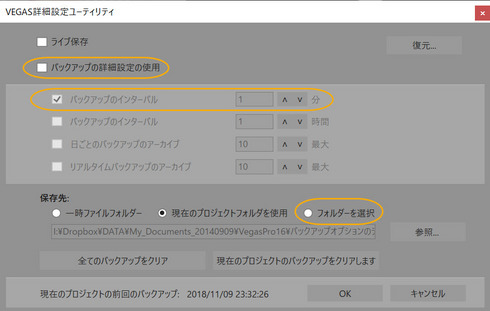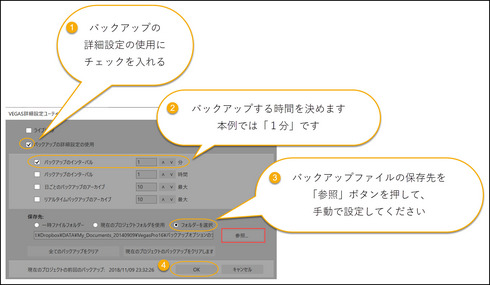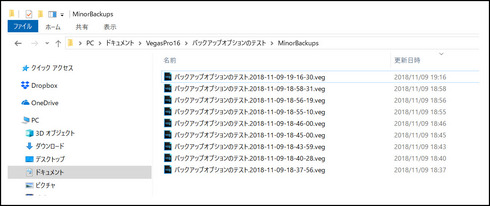飯田です。
貴方は編集中に、
こまめにバックアップをお取りになりますか?
『女心と秋の空』ならぬ、
『Vegasの機嫌と秋の空』とも言えますので、
動画編集ソフトはその編集中に、
何が起きるかわかりません。
そこで山梨のイイダは
いつVegasが不機嫌になっても、
全く問題ありませんと言い切れるように、
編集中は
こまめに名前を付けて保存を行っています。
しかし、
この操作が面倒なのも事実です。
ある機能を使うようにしました。
自動のバックアップ機能です。
え~、
Vegas Proって、
5分に1回のペースで、
自動的にバックアップを
取っていませんでしたっけ?
さすがに、
拙ブログをお読みいただいている貴方です。
素晴らしいです、
よくご存じですね。
その通りであります。
5分に1回のペースで、
自動的にバックアップが取られています。
しかしながら、
このバックアップが有効活用できるのは、
Vegasがフリーズしたときの話です。
Vegasがフリーズしたら、
Vegasを再起動しますね。
この再起動直後に復元されるのが、
先にお話しした、
5分に1回の自動バックアップ機能です。
この5分に1回のバックアップというのは、
設計図としての『.veg』ファイルが
作られるわけではないので、
任意のバックアップファイルから
それを復元させることが出来ないのが
特徴です。
これからお話しする内容は
上記とは異なり、
自動的に設計図の『.veg』ファイルを
設定した時間の間隔で、
作成してくれるのです。
『.veg』ファイルですから、
このファイルをダブルクリックすると、
設計図が開くのです。
これが、
自動バックアップ機能との大きな違いです。
さて、
この機能の名前は
『詳細設定保存』と名付けられています。
『ツール』→『詳細設定保存』をクリックします。
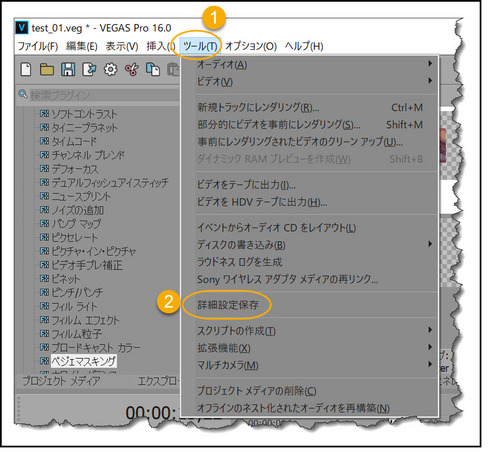
すると、
保存内容を詳細に設定する画面が表示されます。
初期値(デフォルト)はOFFですので、
下図のようにどこにもチェックが入っていません。
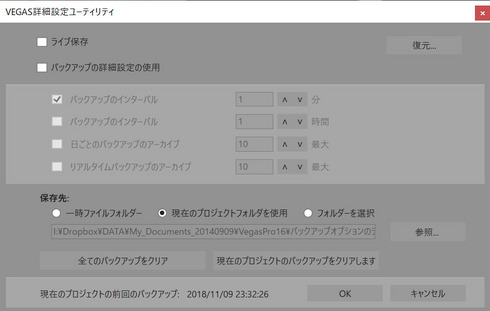
この設定画面の中で
ポイントは3つです。
1,
『バックアップの詳細設定の使用』に
チェックを入れることで、
自動的に名前を付けて保存が行われるようになります。
2,
『バックアップのインターバル』で、
バックアップを取る時間の間隔を決めます。
3,
『フォルダーを選択』することで、
この『.veg』のバックアップファイルが
何処に保存されるのかを指定します。
バックアップファイルの初期値は
Vegasの『一時ファイルフォルダ』です。
この一時ファイルフォルダは
Cドライブの「AppData」フォルダ内にあります。
このままでも良いのですが、
この『一時ファイルフォルダ』は
隠しフォルダの中にあり、
かつ階層が深いので
探し出すのに面倒です。
そこで、
『フォルダを選択』から、
任意のフォルダを指定された方が、
後になってから探しやすいかと思います。
また、
『現在のプロジェクトフォルダを使用』に
チェックを入れれば、
現在のプロジェクトを保存しているフォルダに
バックアップファイルが保存されると思うのですが、
イイダがテストしたときには、
その場所には保存されていませんでした。
このようなこともあるので、
これは使わずに、
『フォルダを選択』で進める事をお勧めします。
下図は、
自動的なバックアップファイルの間隔を
1分に設定し、
作成されるバックアップファイルを、
任意のフォルダに保存するように
設定した場合の一例です。
上記を設定して
Vegasでしばらく操作すると
以下のようになります。
バックアップファイルの保存先を
任意のフォルダに指定しておくと、
そのフォルダの中に
『MinoBackups』というフォルダが
新規作成されています。
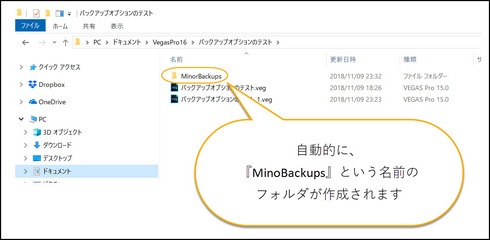
この『MinoBackups』というフォルダを開くと、
バックアップされたVegasの設計図『.veg』ファイルが
保存されています。
『.veg』ファイルというのがポイントです。
『.veg』ファイルはプロジェクトファイルですから、
これをダブルクリックすれば
これがバックアップされたときの状態で、
Vegasが起動するのです。
しかしながら、
正規のバックアップからの復元手順は
次のようになります。
Vegasが起動したら、
『ツール』→『詳細設定保存』と進み、
『復元』ボタンをクリックします。
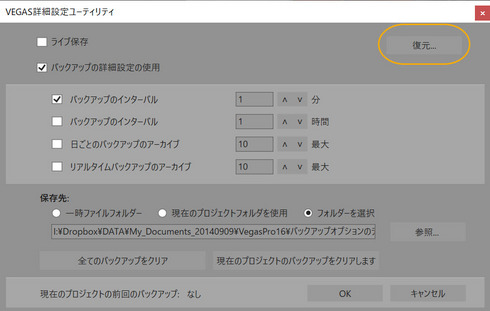
すると、
バックアップファイルが一覧表示されるので、
該当のものをクリックして選択し、
『復元を選択』をクリックします。
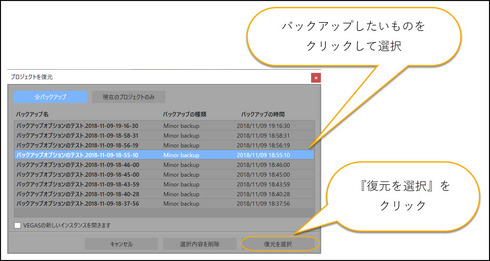
上記の操作で、
任意のバックアップファイルから
Vegasを復元することが出来ます。
ところで、
勘の鋭い貴方なら、
バックアップの間隔が1分だとしたら、
Vegasで編集中にコーヒーブレイクで、
30分そのままにしていると、
30個もバックアップファイルが
出来てしまうのでは?
という疑問が起きるかと思います。
イイダもそうなるだろうと思って、
Vegasの編集中に敢えて操作せず、
放っておきました。
結果はどうだったと思います。
はたしてこの場合には、
作成されていませんでした。
編集結果に変化が無い場合は、
その間のバックアップファイルは
作成されないようです。
Vegas、とても賢いです!!
今回の例では、
(極端に)1分としましたが、
これが1時間、2時間という場合には、
バックアップのインターバルの部分で、
『時間』の欄を使うということになります。
この部分は
細かなカスタマイズの部分になりますから、
ご興味のある方だけがお使いになればと思います。
最後に、
念のために記しておきます。
今回お話しした
『詳細設定保存』はVegas Pro16から
搭載された新機能になりますので、
それ以外のVegas Proには備わっていません。
どうぞ
お気をつけ下さいませ。
今回はここまでとします。
お読みいただき、
有り難うございました。
山梨のイイダ拝
VEGAS Proのソースネクスト公式の講師の「山梨の飯田」こと飯田和佳と申します。
約15年に渡ってソニーブランドの頃からVEGAS Proでの動画編集の講師に携わっております。
お気軽にご相談ください。もちろん内容によっては有料ですが。。。
ご興味ある方はパーソナルレッスンもご好評いただいておりますので
お問い合わせ下さい。